विंडोज 10 में डिफ़ॉल्ट प्रिंटर कैसे प्रबंधित करें
कभी-कभी जब मैं शहर में जाता हूं, तो मैं अपने आप रुक जाता हूंकुछ काम पाने के लिए पसंदीदा इंटरनेट कैफे। इस तरह के लोग कभी-कभी मुझे अपने लैपटॉप को अपने प्रिंटर पर हुक करने देते हैं ताकि मुझे ज़रूरत पड़ने पर दस्तावेज़ प्रिंट कर सकें। विंडोज 10 में अपग्रेड करने के बाद से, मैंने पाया कि ऑपरेटिंग सिस्टम आपके प्रिंटर को प्रबंधित करने के लिए डिफ़ॉल्ट सेटिंग्स को सक्षम करता है। विंडोज 7 प्रीमियम बिजनेस एडिशन में पेश किए गए पुराने लोकेशन अवेयर प्रिंटिंग फंक्शन के साथ काम करने के बजाय, यह इस्तेमाल किए गए आखिरी प्रिंटर के बजाय डिफॉल्ट होगा। यदि आप इसे पसंद नहीं करते हैं और इसे बंद करना पसंद करेंगे, तो यहां बताया गया है कि आप इसे कैसे करते हैं।
विंडोज 10 में डिफॉल्ट प्रिंटर्स को मैनेज करें
प्रारंभ मेनू से सेटिंग लॉन्च करें या दबाएं Windows कुंजी + I फिर डिवाइसेस पर क्लिक करें।

प्रिंटर और स्कैनर्स टैब चुनें और फिर नीचे स्क्रॉल करें। सेटिंग टॉगल करें जब चालू होता है, तो डिफ़ॉल्ट प्रिंटर अंतिम प्रिंटर होता है।
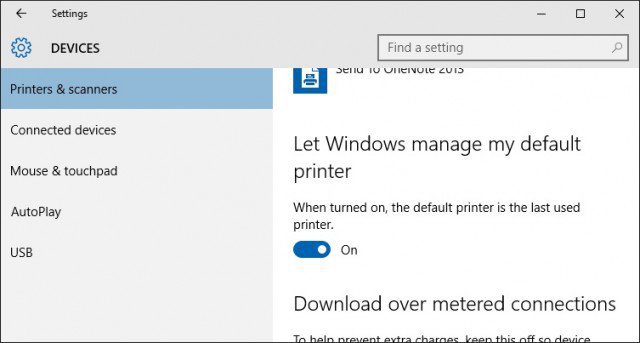
यदि आप प्रबंधन के लिए अधिक बारीक विकल्प चाहते हैंआपका प्रिंटर, उसी इंटरफ़ेस से, आप क्लासिक कंट्रोल पैनल से लीगेसी डिवाइसेस और प्रिंटर्स एक्सप्लोरर लॉन्च कर सकते हैं। यह आपके प्रिंटर के लिए विकल्पों को स्थापित और कॉन्फ़िगर करने जैसा कार्य करने देगा।
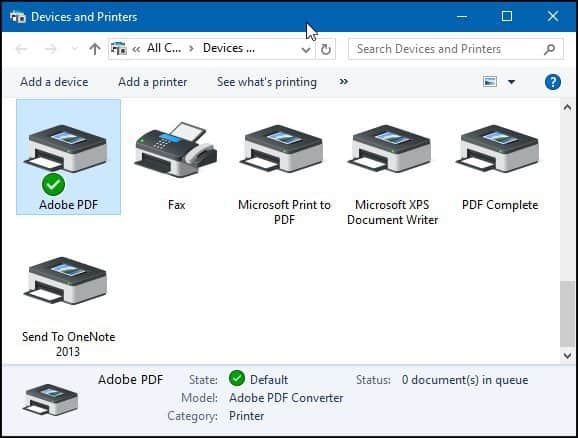
यदि आप Windows का पुराना संस्करण चला रहे हैं, तो अपने प्रिंटर को सेटअप और कॉन्फ़िगर करने के निर्देशों के लिए हमारे लेख को यहाँ देखें।










एक टिप्पणी छोड़ें